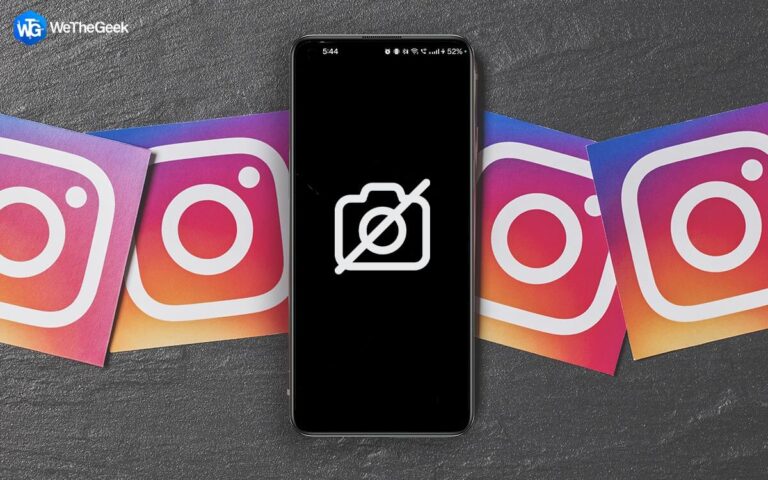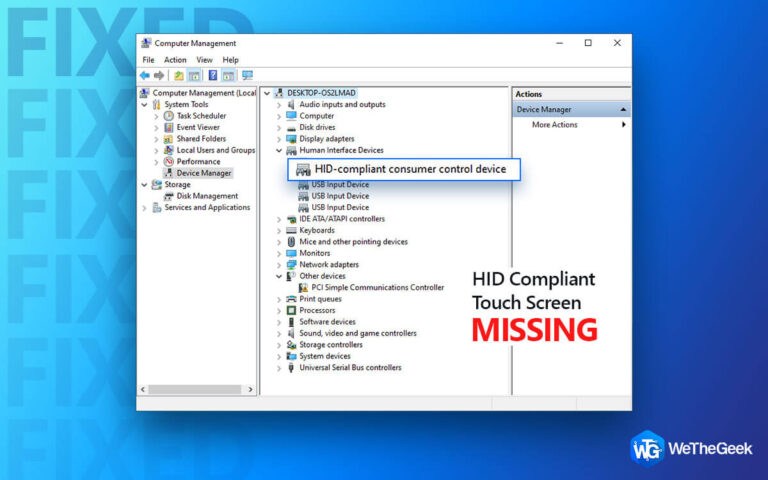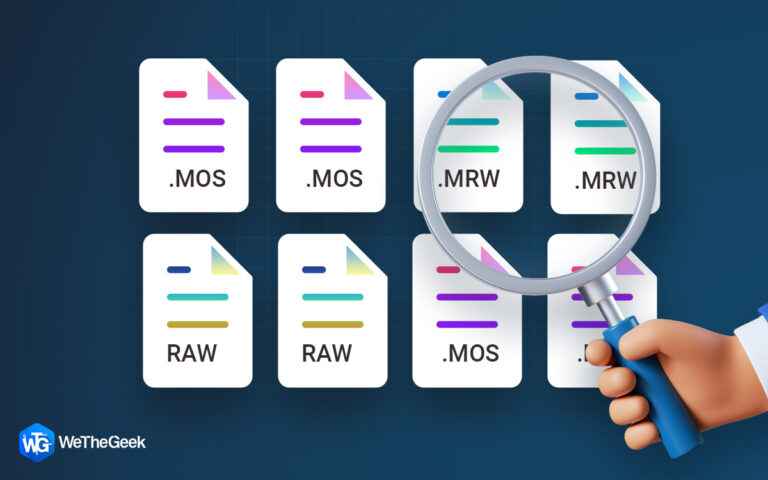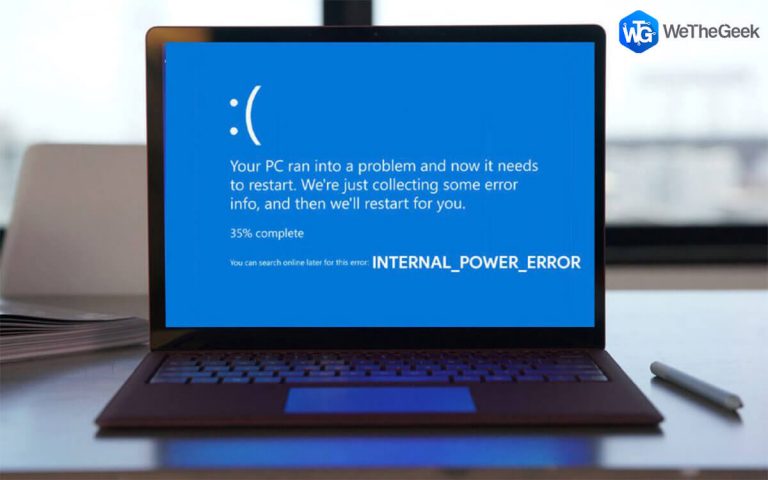Как исправить проблему с экраном загрузки Skyrim Infinite?
Если при попытке поиграть в Skyrim вы увидите бесконечный экран загрузки, не паникуйте. Многие игроки Skyrim сталкивались с этой проблемой. Одно из приведенных ниже исправлений, которое помогло многочисленным игрокам Skyrim решить эту проблему, должно помочь вам устранить ее. Ниже мы собрали четыре решения, которые помогут вам решить проблему. Продвигайтесь вниз, пока не найдете тот, который работает для вас; возможно, вам придется попробовать только некоторые из них.
Лучшие методы решения проблемы с бесконечным экраном загрузки Skyrim?
Способ 1: изменить распределение памяти
Одной из возможных причин ошибки «Экран бесконечной загрузки Skyrim», вероятно, является нехватка памяти. Таким образом, вы можете настроить функцию Safety Load на экране загрузки, настроив файл конфигурации SafetyLoad. Настройка по умолчанию позволяет ему работать непрерывно, что может привести к сбоям или бесконечным экранам загрузки. Чтобы изменить настройки, просто выполните следующие действия:
Примечание: Прежде чем продолжить, убедитесь, что у вас установлен SKSE (Skyrim Script Extender). Вы можете установить его из Сайт Steam SKSE если вы еще этого не сделали.

Шаг 1: Используя проводник (Win + E), скопируйте и вставьте следующий путь, чтобы перейти к папке с игрой:
Skyrim\data\SKSE\Плагины
Шаг 2: Найдите SafetyLoad.ini файл и дважды щелкните его, чтобы открытьт.

Шаг 3: Этот файл откроется в приложении «Блокнот». Вам нужно найти строку, обозначенную как EnableOnlyLoading = ложь. Удалите слово «ложь» и добавьте «правда».

Шаг 4: Нажмите на вкладку «Файл» и выберите «Сохранить». Затем выйдите из Блокнота.
Проверьте игровой процесс Skyrim и убедитесь, что проблема с бесконечным экраном загрузки успешно решена.
Способ 2: удалить моды
Бесконечные проблемы с экраном загрузки могут быть вызваны несколькими модами или конфликтами между модами. Вы должны удалить каждый мод отдельно, если вы установили более одного. Сыграйте в Skyrim после удаления мода, чтобы определить, существует ли проблема. Если проблема решена, то виноват мод. Чтобы узнать, поддерживают ли ваша система и устройства этот мод, вы можете просмотреть требования к системе и устройству для этого мода.
Примечание: Убедитесь, что игра работает без проблем после установки нового мода. Если проблем нет, вам следует установить альтернативные новые моды.

Способ 3: переустановить игру
Прежде чем переустановить Skyrim, вам необходимо удалить Skyrim и удалить каталоги Skyrim. Вот что вам нужно сделать:
Шаг 1: Нажмите Win + S, чтобы открыть окно поиска Windows.
Шаг 2: Введите «Добавить и удалить программы» и нажмите ссылку «Лучшее совпадение».
Шаг 3: На вашем экране появится список установленных приложений. Вы можете ввести Skyrim в поле поиска над списком, и игра отобразится.
Шаг 4: Нажмите на три точки рядом с именем и выберите «Удалить».

Шаг 5: Следуйте онлайн-инструкциям, чтобы удалить файлы игры с вашего компьютера.
Шаг 6: Используйте проводник (Win + E), чтобы перейти к следующим папкам и удалить их.
\Документы\Мои игры\Skyrim
C:\Program Files (x86)\Steam\steam apps\common\Skyrim
Шаг 7: Перезагрузите компьютер и переустановите Skyrim.
Способ 4: обновить драйверы
Ошибки, связанные с бесконечным экраном загрузки, могут быть вызваны плохими драйверами. Вы можете попробовать обновить драйверы и посмотреть, решит ли это проблему. Производительность игры можно повысить с помощью обновленных драйверов. Smart Driver Care может автоматически обновлять драйверы, если вам не хватает времени, терпения или навыков работы с компьютером, чтобы сделать это вручную.
Ваша система будет автоматически определена программой Smart Driver Care, которая затем найдет соответствующие драйверы. Вам не нужно рисковать загружать и устанавливать неправильный драйвер, вам не нужно знать конкретную операционную систему, на которой работает ваш компьютер, и вам не нужно беспокоиться о том, что вы допустите ошибку при их установке. . Вот шаги:
Шаг 1: Загрузите и установите Smart Driver Care.
Шаг 2: Запустите приложение и нажмите «Сканировать сейчас».

Шаг 3: Появится список проблем с драйверами. Нажмите ссылку «Обновить» рядом с графическим драйвером.

Шаг 4: Дождитесь завершения процесса и перезагрузите компьютер.
Последнее слово о том, как исправить проблему с экраном загрузки Skyrim Infinite?
Эти методы устранения неполадок позволяют решить проблему бесконечного экрана загрузки Skyrim. Попрощайтесь с отвлекающими факторами и отправляйтесь в плавное путешествие по захватывающему миру игры, избавившись от разочарований от бесконечных загрузочных экранов.
Вы также можете найти нас на Фейсбук, Твиттер, YouTube, Инстаграм, флипборд, и Пинтерест.